Ve Windows ve většině případů, pokud chcete odstranit soubor nebo složku, stačí pro dokončení stisknout Delete. Existují však typy souborů, které smazat nemůžete, pak použijte Unlocker – specializovanou aplikaci k odstranění dat, která za vás Windows „odmítne“ smazat.

Pokyny pro instalaci a používání Unlocker - Odstraňte soubory a soubory extrémně účinně
Normálně vám systém Windows nedovolí odstranit soubor, soubor nebo složku, jakmile jsou otevřeny nebo používány. Nebo existuje software a aplikace, které byly odstraněny, ale stále obsahují datové soubory, které odstranění neumožňují. Ve všech těchto případech můžete použít Unlocker k jejich rychlému a snadnému odstranění.
Stáhněte a nainstalujte Unlocker
Nejprve si musíte do počítače stáhnout Unlocker:
Po stažení poklepáním na instalační soubor otevřete a vyberte Další .
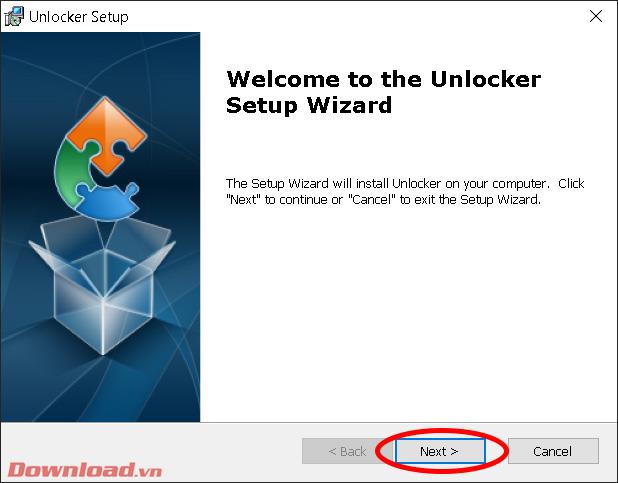
Zobrazí se další tabulka, pokračujte kliknutím na tlačítko Další .
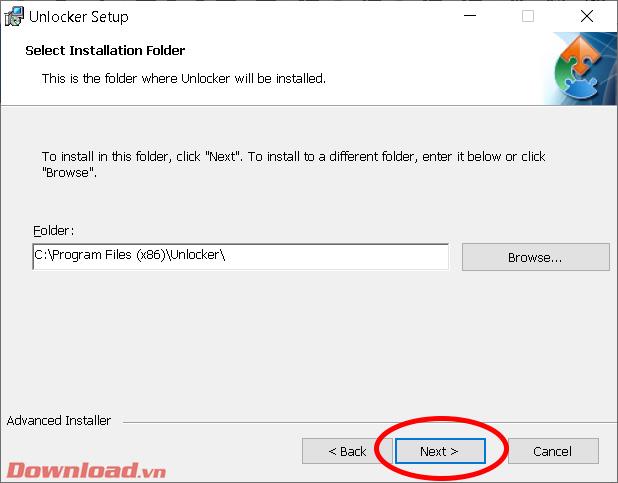
Klepnutím na tlačítko Instalovat spusťte instalaci.
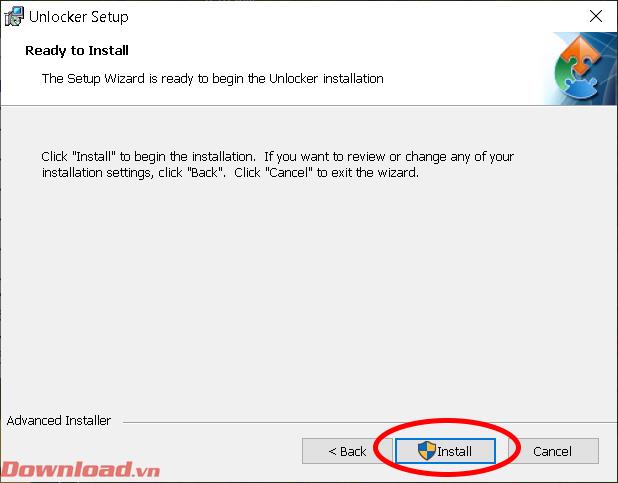
Po dokončení instalace dokončete instalaci klepnutím na tlačítko Dokončit .
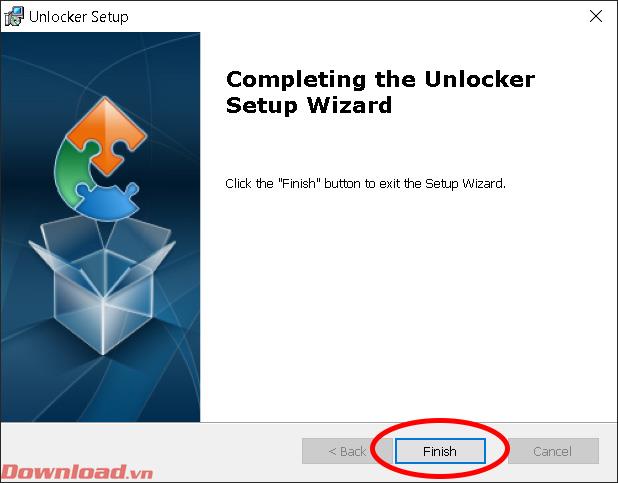
Jak používat Unlocker
Jak používat Unlocker je také velmi jednoduché, postupujte podle následujících kroků jeden po druhém:
Po instalaci otevřete aplikaci a v zobrazeném dialogovém okně vyberte soubor nebo složku, kterou chcete odstranit. Po výběru klikněte na OK .

Nadále se zobrazuje malé dialogové okno možností, v levém menu vybereme příkaz Odstranit a potvrdíme kliknutím na OK .
Po úspěšném odstranění se zobrazí zpráva: Objekt byl odstraněn. Klepnutím na tlačítko OK jej vypnete.

Takže pomocí několika jednoduchých kroků můžete smazat data, která smazání neumožňují.
Přeji vám úspěch!
![[VYRIEŠENÉ] „Tomuto vydavateľovi bolo zablokované spustenie softvéru na vašom počítači“ v systéme Windows 10 [VYRIEŠENÉ] „Tomuto vydavateľovi bolo zablokované spustenie softvéru na vašom počítači“ v systéme Windows 10](https://img2.luckytemplates.com/resources1/images2/image-2750-0408150428174.jpg)

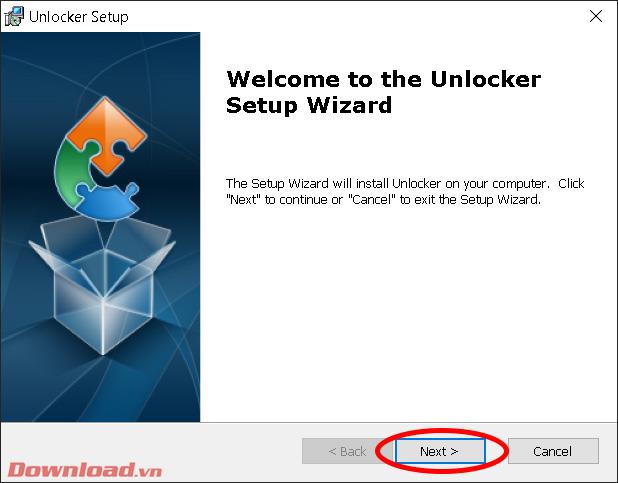
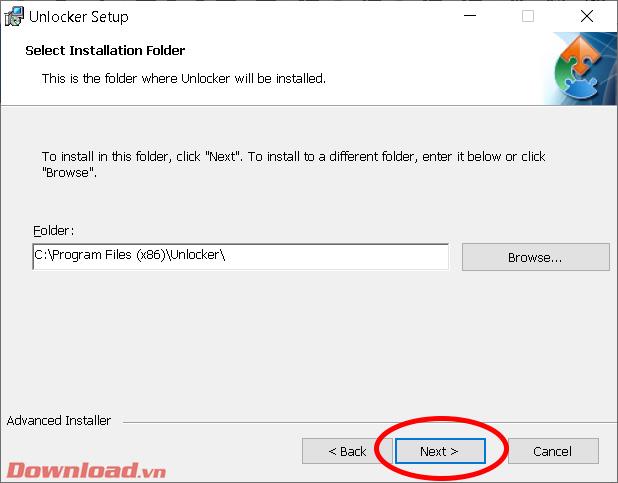
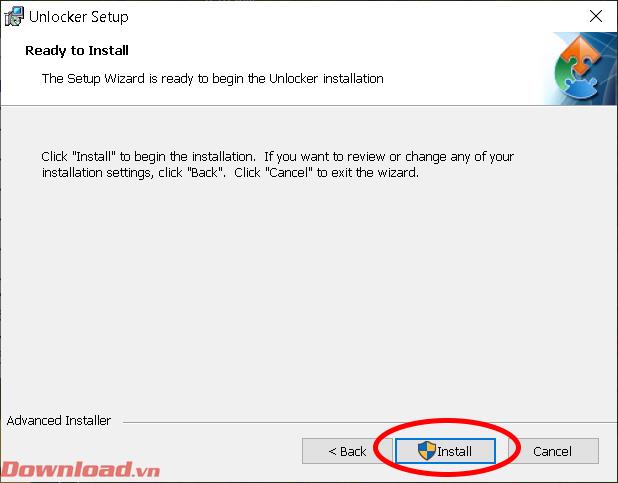
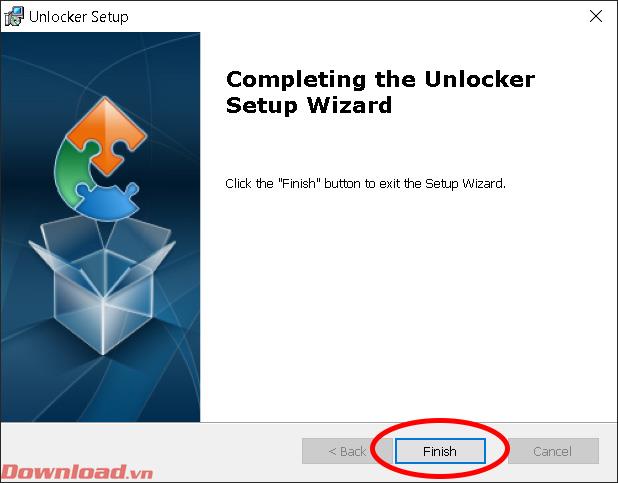



![[OPRAVENÉ] Kód chyby 0x80070035 Sieťová cesta sa nenašla v systéme Windows 10 [OPRAVENÉ] Kód chyby 0x80070035 Sieťová cesta sa nenašla v systéme Windows 10](https://img2.luckytemplates.com/resources1/images2/image-1095-0408150631485.png)






![Chyba 1058: Službu nelze spustit Windows 10 [VYŘEŠENO] Chyba 1058: Službu nelze spustit Windows 10 [VYŘEŠENO]](https://img2.luckytemplates.com/resources1/images2/image-3772-0408151015489.png)